En Skype Empresarial, puede agregar personas a su lista de contactos para que estén a un clic de distancia. Todos los contactos que agregue se asignarán a uno o más grupos de contactos.
Agregar un contacto de su empresa
-
En el cuadro de búsqueda, escriba el nombre de la persona, la dirección de mensajería instantánea o el número de teléfono.
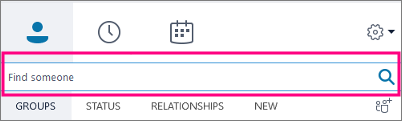
Mientras escriba, la vista cambiará automáticamente a Mis contactos, lo que le permitirá buscar en la libreta de direcciones de su empresa.
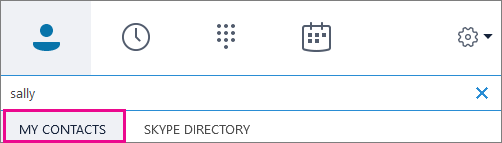
-
Haga clic con el botón derecho en la imagen de la persona > Agregar a lista de contactos > elija el grupo de contactos.
Agregar un contacto que tenga una cuenta de Skype
Antes de que puedas añadir contactos que tienen cuentas de Skype, tu administrador debe Habilitar la búsqueda en el Directorio de Skype para tu organización. Si no ve una pestaña denominada Directorio de Skype como la que se muestra en los pasos siguientes, la búsqueda no se ha habilitado.
-
En el cuadro de búsqueda, escriba el nombre de la persona, la dirección de correo electrónico, la dirección de mensajería instantánea o el número de teléfono de Skype.
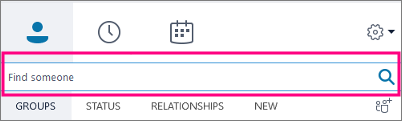
-
Mientras escriba, la vista cambiará a Mis contactos. Elija Directorio de Skype. Si no ve esta opción, quiere decir que su administrador no ha habilitado la búsqueda en el directorio de Skype para su organización.
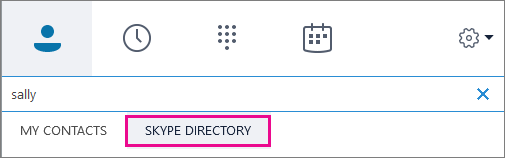
-
Haga clic con el botón derecho en la imagen de la persona > Agregar a lista de contactos > elija el grupo de contactos.
IMPORTANTE: cuando agregue la persona a su lista de contactos, su estado será Pendiente. Se supone que esa persona iniciará sesión en Skype y aceptará su invitación.
-
Si ha enviado a su contacto de Skype una solicitud y nunca la recibe, pídale que le envíe una solicitud para chatear. En estos casos, con frecuencia se establece la conexión.
Agregar un contacto externo (alguien que no está en su organización o que usa Skype)
-
En Skype Empresarial, elija los iconos de contactos, tal y como se muestra más abajo. Después, elija Agregar un contacto de fuera de mi empresa > Otro.
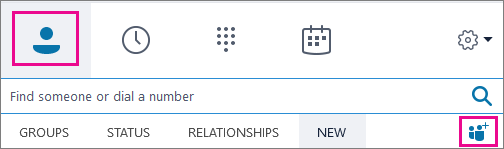
-
Escriba la dirección de correo electrónico de la persona. (Si no la conoce o esa persona no dispone de ninguna dirección, puede utilizar una dirección de correo electrónico provisional, como por ejemplo mi@padre.com; podrá sustituirla con su nombre real más tarde).
-
Haga clic con el botón derecho en el contacto que acaba de agregar y elija Ver tarjeta de contacto.
-
Elija Agregar.
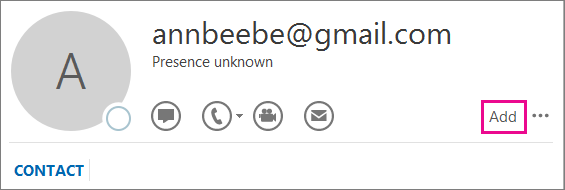
-
Ahora podrá introducir información adicional sobre esa persona. Si ha agregado una dirección de correo electrónico provisional, escriba el nombre real de la persona en el cuadro Nombre. Elija Guardar.
IMPORTANTE: si aparece el cuadro Comprobar el nombre completo, elija Aceptar. De lo contrario, no se guardarán los cambios realizados en el cuadro Nombre.
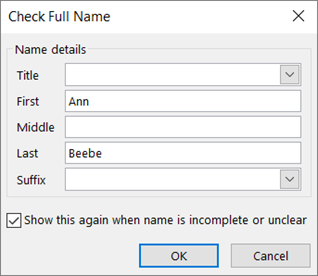
Vídeo: agregar contactos en Skype Empresarial

Buscar un contacto de la organización
-
Vaya a la lista de contactos.
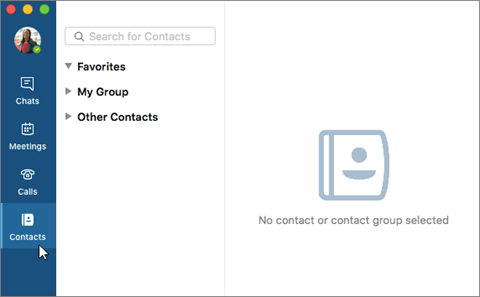
-
En el cuadro Buscar contactos, escriba un nombre, una dirección de correo electrónico o un número de teléfono de escritorio si el contacto forma parte de su organización.

Si su organización usa grupos de Microsoft 365, también puede buscar el nombre del grupo. Mientras escribe, los resultados de la búsqueda empezarán a aparecer debajo del cuadro de búsqueda.
-
Cuando vea a la persona a quien quiere enviar un mensaje instantáneo o llamar, haga doble clic en la imagen o en el área de visualización de la imagen.
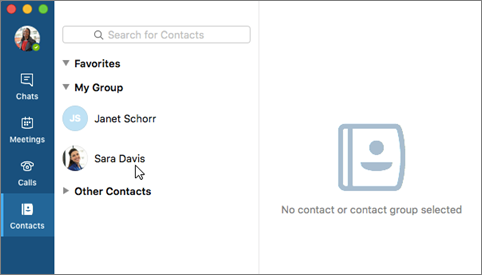
-
Elija cómo quiere ponerse en contacto con la persona: mensajería instantánea, una videollamada, una llamada telefónica, un correo electrónico o programar una reunión.
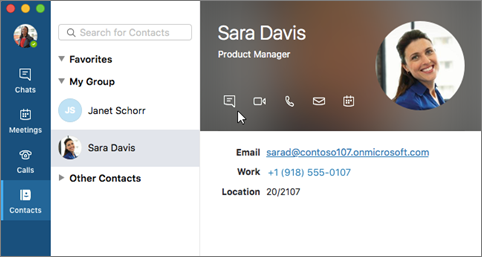
Comunicarse con un contacto que tenga una cuenta de Skype
Puede usar Skype Empresarial en Mac para comunicarse con personas que usan la aplicación gratuita de Skype.
-
Pídale al usuario de Skype que agregue su dirección de Skype Empresarial (por ejemplo, user@contoso.com) a su lista de contactos de Skype.
Nota: La cuenta de usuario de Skype debe estar asociada a su cuenta de Microsoft y no solo al identificador de Skype (por ejemplo, user@hotmail.com).
-
Con Skype Empresarial en Mac, inicia una conversación con el usuario de Skype usando la cuenta de Microsoft del usuario de Skype (por ejemplo, user@hotmail.com). También puede Agregar la cuenta de Microsoft del usuario de Skype a su Skype Empresarial lista de contactos.
Nota: Actualmente en Skype Empresarial en Mac, no puedes buscar en el directorio de Skype, enviar una solicitud de autorización a un usuario de Skype o comunicarse con usuarios de Skype que solo tengan un identificador de Skype.







